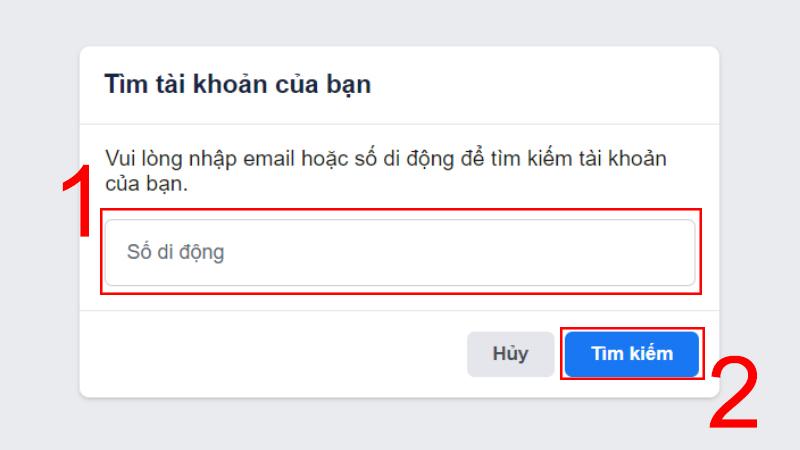Widget đóng vai trò là cầu nối tuyệt vời giữa người dùng và các chức năng ứng dụng yêu thích của họ, cung cấp một cổng trực tiếp ngay từ màn hình chính. Nếu bạn là người dùng Android đang tìm cách tận dụng sự tiện lợi này thì đây là hướng dẫn toàn diện về cách thêm tiện ích.
Chính xác thì Widget là gì?
Tiện ích, theo thuật ngữ của Android, là một tính năng cho phép tạo lối tắt đến các chức năng ứng dụng cụ thể trực tiếp trên màn hình chính. Cho dù đó là việc xem nhanh lịch, kiểm tra thời gian hay truy cập ảnh, các tiện ích đều hợp lý hóa quy trình.
Bạn đang xem: Cách thêm tiện ích trên Android: Hướng dẫn từng bước
Một số ứng dụng bạn đã cài đặt có thể đã có sẵn các chức năng của tiện ích, sẵn sàng nâng cao trải nghiệm Android của bạn.
Các bước để thêm tiện ích cơ bản trên Android:
1.Nhấn và giữ bất kỳ vùng trống nào trên màn hình chính của bạn.
2.Nhấn vào “Tiện ích”.
3.Tìm kiếm hoặc Chọn ứng dụng để tìm các vật dụng theo sở thích của bạn.
4. Nhấn vào Widget bạn muốn thêm (hoặc bạn cần kéo tiện ích để đặt nó vào màn hình chính)
(Trong trường hợp này, chúng tôi chọn tiện ích của Spotify)
5. Nhấn nút “Thêm”, sau đó đặt tiện ích theo ý muốn. (hoặc Kéo tiện ích đã chọn của bạn đến vị trí ưa thích trên màn hình chính. Điều này tùy thuộc vào ứng dụng chính bạn sử dụng)
6. Xong!
Thêm Widget được cá nhân hóa
Nếu các tiện ích mặc định không đáp ứng được nhu cầu về mặt thẩm mỹ hoặc chức năng của bạn thì đây là một phương pháp để thêm nét tinh tế được cá nhân hóa:
Xem thêm : Cách gỡ cài đặt phần mềm iOS hoặc iPadOS thử nghiệm
1. Tải xuống ứng dụng được thiết kế riêng cho việc tùy chỉnh tiện ích. WidgetClub nổi bật như một lựa chọn hàng đầu, cung cấp nhiều lựa chọn tiện ích, từ đồng hồ đến ảnh, v.v.
2.Mở ứng dụng WidgetClub, sau đó nhấn biểu tượng +, sau đó nhấn vào “Widget”
3. Chọn kích thước tiện ích mong muốn của bạn: Nhỏ, Trung bình hoặc Lớn.
4. Chọn loại tiện ích cụ thể.
(Để trình diễn, chúng tôi đã chọn kích thước trung bình, tiện ích thời tiết)
5. Đi sâu vào tùy chỉnh, điều chỉnh hình nền, phông chữ, màu sắc, v.v.
6.Sau khi chỉnh sửa xong nhấn “Set”
7.Một khung cài đặt tiện ích sẽ bật lên, vui lòng nhấn vào nó. (Hãy nhớ kích thước bạn đã chọn – nó rất cần thiết!)
8. Nhấn nút “Thêm”, sau đó bạn sẽ tìm thấy tiện ích được đặt.
(Nếu nút “Thêm” không hiển thị, vui lòng đọc phần tiếp theo.)
Nếu bạn muốn thay đổi kích thước kích thước tiện ích, vui lòng đi tới phần “Cách thay đổi kích thước tiện ích” bên dưới.
Nếu nút “Thêm” không xuất hiện, vui lòng làm theo các bước dưới đây:
Xem thêm : Hãy thử ngay những cách khắc phục lỗi CH Play bị dừng hoặc buộc đóng
1. Nhấn và giữ bất kỳ vùng trống nào trên màn hình chính của bạn.
2.Nhấn vào “Widget”
3.Tìm kiếm “WidgetClub”
4.tap vào tiện ích WidgetClub tương ứng với kích thước đã chọn trước đó.
(Trong phần minh họa này, chọn kích thước Trung bình.)
5.Tap nút “Thêm” (hoặc Kéo) tiện ích trung bình vào màn hình chính của bạn
6.Xong!(Nếu bạn muốn thay đổi kích thước của nó, vui lòng đi tới phần “Cách thay đổi kích thước tiện ích?” bên dưới!)
- Thay đổi kích thước và đặt nó theo ý muốn, thế là xong!
Làm cách nào để thay đổi kích thước tiện ích?
1. Nếu bạn muốn thay đổi kích thước, hãy di chuyển sang trái hoặc phải trong khi nhấn giữ.
2. Kéo các cạnh để thay đổi kích thước theo ý muốn, sau đó nhấn vào vùng trống khác. Xong rôi!
Nếu bạn sắp xếp các vật dụng, biểu tượng và hình nền một cách hợp lý, bạn có thể làm cho màn hình chính của mình trông thời trang như thế này!
Bạn yêu thích những phong cách này? Tải xuống ứng dụng “WidgetClub” để thay đổi diện mạo cho màn hình chính của bạn! Dễ dàng tùy chỉnh màn hình chính của bạn với các vật dụng, biểu tượng ứng dụng và hình nền đầy phong cách!
Nguồn: https://thegioiso.edu.vn
Danh mục: Công Nghệ
This post was last modified on Tháng Một 25, 2024 3:03 chiều